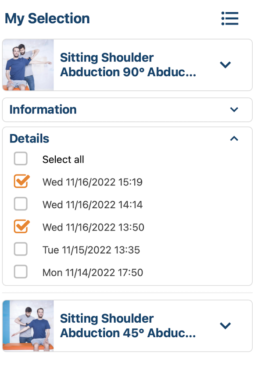Creazione di più rapporti di esportazione
Se si desidera esportare i risultati di molte valutazioni in un unico file per mostrare il confronto tra
le valutazioni e il grafico dei progressi, seguire i seguenti passaggi:
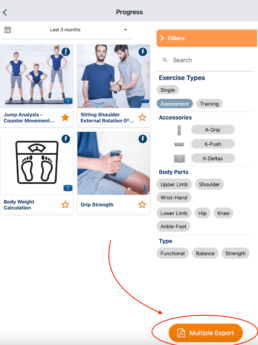
Passaggi
Dalla pagina iniziale, fare clic su ‘I miei preferiti’
Selezionare un’attività esistente o aggiungerne una nuova seguendo le istruzioni fornite.
1. Fare clic su ‘Avvia attività’
2. Selezionare i pazienti da analizzare.
È possibile utilizzare i tag per ordinare i pazienti.
3. Fare clic su ‘Avanti’
È possibile modificare l’ordine di esecuzione.
4. Fare clic su ‘Avanti’
5. Impostare l’attività.
6. Avviare i test di gruppo.
Consigli
Per ogni attività, selezionare nella sezione ‘Dettagli’ le attività che si desidera visualizzare nel
rapporto dettagliato.
Per ogni attività, selezionare in ‘Informazioni’ se si desidera visualizzare
- la carta d’identità,
- i confronti
- i progressi.